안녕하세요,
오늘은 피어슨뷰 온라인 시험 후기를 작성하려고 합니다.
얼마전 LPIC-1 시험을 봐야 하는데, 오프라인 시험센터 일정이 안맞아서 어쩔수 없이 온라인으로 신청하게 되었습니다.
결론부터 말씀 드리면 온라인 시험 강력 추천합니다!
시험 당일 외출할 준비하고 미리 시험장에 도착하는 걸 감안하면 두 시간정도는 시간을 아낄 수 있기 때문입니다.
시험 신청 방법은 이미 앞선 글에 설명 드렸기 때문에, 오늘은 시험 당일 어떻게 진행되는지 알려드리겠습니다.
리눅스 국제공인 자격증 LPIC-1 도전기(2) LPIC시험신청
안녕하세요, 지난 글에 리눅스 국제공인 자격증 LPIC-1에 대해 소개해드렸는데요. lifejackpot.tistory.com/50 리눅스 국제공인 자격증 LPIC-1 도전기(1) LPIC이란 안녕하세요, 2020년도 어느덧 2달도 남지 않
lifejackpot.tistory.com

준비물 및 시험 환경
* 준비물: 여권, 스마트폰, 카메라와 마이크가 연결된 PC
* 시험 환경: PC 주변에 책이나 다른 PC/모니터가 있으면 안됨.
시험 중간에 다른 사람이 들어와도 안되며, 응시자가 카메라 밖으로 사라져도 안됨.
PC에 실행중인 불필요한 프로그램들은 모두 종료해주세요.(특히 메신저 등 알림이 울리는 프로그램)
시험 시작 40분전 미리 테스트
시험시작 30분 전에 Check-in 을 해야합니다. 하지만 혹시 모르니 40분 전에 미리 접속하여 System Test 를 진행하시기 바랍니다.
* 사이트 주소: home.pearsonvue.com/lpi/onvue
사이트에 접속하여 Begin exam을 선택해주세요.

Check-in 시간 전이라면 아래와 같은 화면이 나오며, Check-in 시간이 되면 시험을 볼 수 있게 화면이 변경됩니다.

시험전 미리 Run a system test 버튼을 눌러 확인을 하는 것이 좋습니다.
Check in 프로세스
Check-in 시간(시험 30분전)이 되면 Check in 버튼이 표시되며, 본인인증 및 시험 환경 인증을 해야합니다.


본인 사진과 PC주변 사진을 업로드 해야하는데요, SMS의 링크를 통해 사진을 업로드 할 링크를 받을 수 있습니다.
아래 화면에서 저는 Text message를 선택했습니다.

체크인 화면에 있는 access code와 핸드폰 번호를 입력하면 문자로 링크가 오는데요, 링크를 클릭하면 사진을 촬영하고 업로드 할 수 있습니다.
촬영할 사진
- 영문 신분증 사진 (1장)
- 본인 셀카 (1장)
- PC 앞/뒤/좌/우 사진 (4장)
사진을 올렸으면 PC화면에서 Refresh 버튼을 누르고 이제 폰을 끄고 멀리 안보이는 곳에 둡니다.
시험 중 불이익을 당하지 않도록 아래의 주의사항을 참고해주세요.
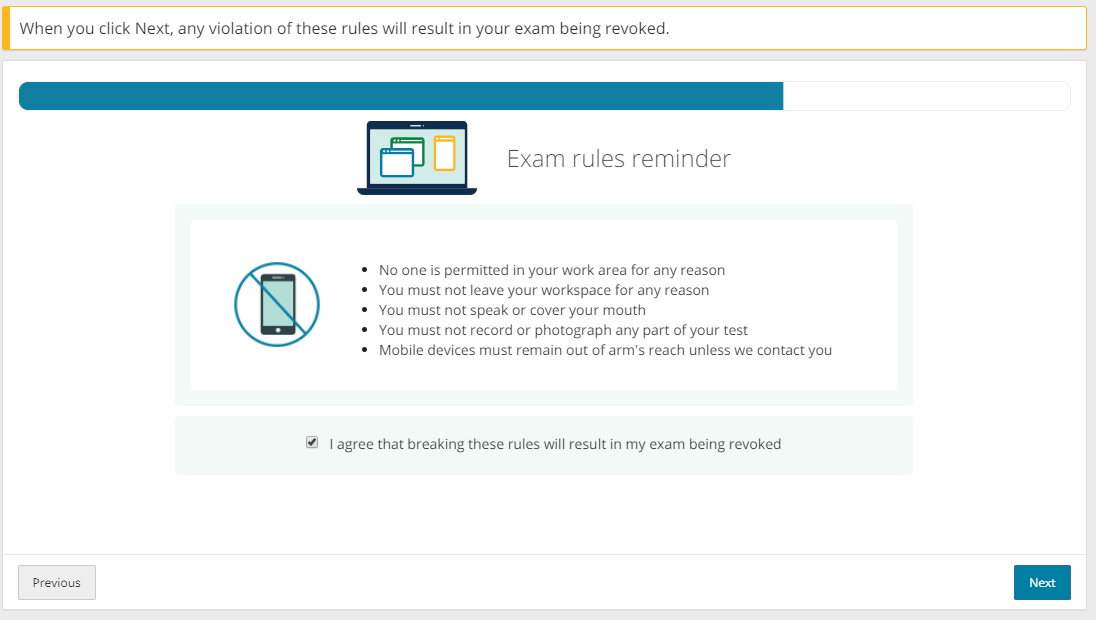
체크인 프로세스만 끝나면 예정됐던 시험 시간 전이라도 바로 시험을 시작할 수 있어서 좋았습니다.
* 시험 중 메뉴
- Chat 버튼: 도움이 필요 시 Chat을 통해 관리자에게 도움을 요청할 수 있습니다. 의심스러운 행동을 할 경우 chat으로 연락이 오기도 합니다. 저같은 경우 입에 손을 대고 있었더니 경고가 메시지가 오더군요. 모두 영어로 대화해야합니다.
- Whiteboard 버튼: 누르면 메모장처럼 텍스트를 쓰거나 그림을 그릴 수 있습니다.
온라인 시험 잘 치르시고 좋은 결과 있길 바라겠습니다!
LPIC-1 합격 후기
리눅스 LPIC-1 합격 후기. 하루만에 합격하는 방법
안녕하세요, 올해 리눅스 국제공인 자격증 LPIC-1 취득하는 것을 목표로 세웠기 때문에, 연말 평가를 받기 위해서는 11월 말까지 자격증을 취득해야 했습니다. lifejackpot.tistory.com/50 리눅스 국제공
lifejackpot.tistory.com
✅ 함께 보면 좋을 관련 게시글
리눅스 국제공인 자격증 LPIC-1 도전기(1) LPIC이란
안녕하세요, 2020년도 어느덧 2달도 남지 않았네요, 올해 초 세운 계획들은 다들 이루셨는지 궁금합니다. 저는 직장에서 세운 목표 중에 자격증을 따는 것이 있었는데요, 그중에서도 리눅스 자격
lifejackpot.tistory.com
리눅스 국제공인 자격증 LPIC-1 도전기(2) LPIC시험신청
안녕하세요, 지난 글에 리눅스 국제공인 자격증 LPIC-1에 대해 소개해드렸는데요. lifejackpot.tistory.com/50 리눅스 국제공인 자격증 LPIC-1 도전기(1) LPIC이란 안녕하세요, 2020년도 어느덧 2달도 남지 않
lifejackpot.tistory.com
댓글